系统无法新建文件夹怎么办 电脑不能新建文件夹解决方法
近日有用户想要在电脑的系统桌面上新建文件夹来存储文档时,却发现系统右键中无法兴建文件夹,今天小编就给大家带来系统无法新建文件夹怎么办,如果你刚好遇到这个问题,跟着小编一起来操作吧。
具体方法:
方法一:
1、按键盘上的WIN + R键,弹出运行窗口,输入:notepad.exe,然后点确定。
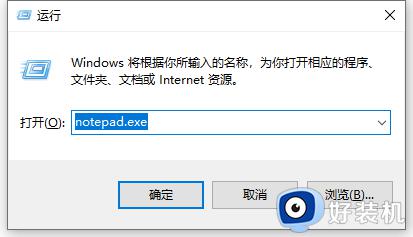
2、然后弹出记事本界面,在里面输入代码:
Windows Registry Editor Version 5.00
[HKEY_CLASSES_ROOT\Directory\Background\shellex\ContextMenuHandlers\New]
@="{D969A300-E7FF-11d0-A93B-00A0C90F2719}"
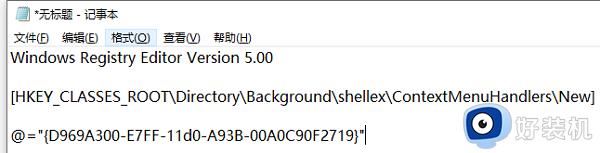
3、然后点击右上角文件,点击另存为,然后文件类型选择“所有文件”,文件名填“右键新建.reg”,点击“保存”
4、然后找到刚才保存的文件,双击打开它,运行成功后问题就解决了。

方法二:
1、按下Win+R键打开运行,输入regedit,回车进入注册表编辑器。
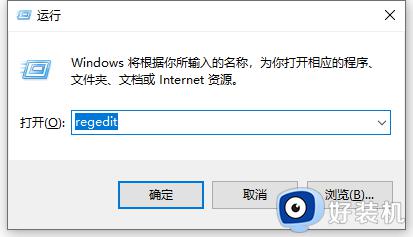
2、 在打开的窗口中,依次展开到:
HKEY_CLASSES_ROOT/Directory/Background/shellex/ContextMenuHandlers/New,若ContextMenuHandlers里没有New项。则新建。
3、再右侧双击打开“默认”,将数据数值修改为{D969A300-E7FF-11d0-A93B-00A0C90F2719}。确定保存;回到系统桌面,右键点击桌面空白处就可以看到菜单中的新建选项了。
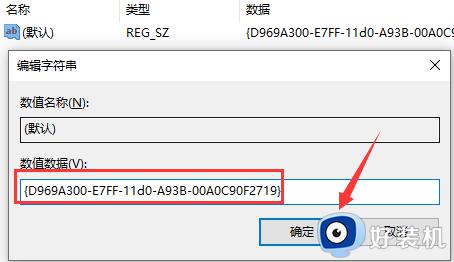
以上就是关于电脑不能新建文件夹解决方法的全部内容,有出现这种现象的小伙伴不妨根据小编的方法来解决吧,希望能够对大家有所帮助。
系统无法新建文件夹怎么办 电脑不能新建文件夹解决方法相关教程
- 为什么电脑桌面不能新建文件夹 电脑桌面无法新建文件如何解决
- 电脑右键新建文件夹不见了怎么回事 电脑鼠标右键没有新建文件夹怎么办
- 桌面没有新建文件夹选项怎么办 电脑桌面新建不了文件夹该怎么办
- 为什么桌面不能新建文件夹 电脑不能创建文件夹的解决方法
- 怎么新建文件夹到d盘 如何在D盘新建文件夹
- 右键新建文件夹不见了怎么办 电脑右键新建文件夹没有了怎么找回来
- 电脑文件夹怎么建立 电脑上如何创建文件夹
- 新建文件夹快捷键是哪个键 新建文件夹快捷键是多少
- 电脑桌面点击鼠标右键没有新建文件夹怎么解决
- 新建文件夹的快捷键是哪个键 新建文件夹用什么快捷键
- 电脑无法播放mp4视频怎么办 电脑播放不了mp4格式视频如何解决
- 电脑文件如何彻底删除干净 电脑怎样彻底删除文件
- 电脑文件如何传到手机上面 怎么将电脑上的文件传到手机
- 电脑嗡嗡响声音很大怎么办 音箱电流声怎么消除嗡嗡声
- 电脑我的世界怎么下载?我的世界电脑版下载教程
- 电脑无法打开网页但是网络能用怎么回事 电脑有网但是打不开网页如何解决
电脑常见问题推荐
- 1 b660支持多少内存频率 b660主板支持内存频率多少
- 2 alt+tab不能直接切换怎么办 Alt+Tab不能正常切换窗口如何解决
- 3 vep格式用什么播放器 vep格式视频文件用什么软件打开
- 4 cad2022安装激活教程 cad2022如何安装并激活
- 5 电脑蓝屏无法正常启动怎么恢复?电脑蓝屏不能正常启动如何解决
- 6 nvidia geforce exerience出错怎么办 英伟达geforce experience错误代码如何解决
- 7 电脑为什么会自动安装一些垃圾软件 如何防止电脑自动安装流氓软件
- 8 creo3.0安装教程 creo3.0如何安装
- 9 cad左键选择不是矩形怎么办 CAD选择框不是矩形的解决方法
- 10 spooler服务自动关闭怎么办 Print Spooler服务总是自动停止如何处理
